excel锁定单元格的教程
发布时间:2016-11-07 10:20
相关话题
Excel中经常需要使用到单元格锁定的技巧,单元格具体该如何进行锁定呢?下面是由小编分享的excel锁定单元格的教程,以供大家阅读和学习。
excel锁定单元格的教程:
锁定单元格步骤1:用MSOffice 2003打开一个文档,选中需要设置锁定的内容,弹出单元格设置对话框,勾选锁定。
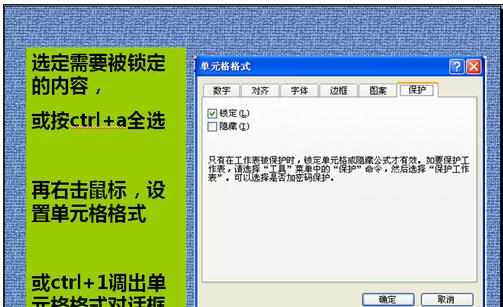
锁定单元格步骤2:继续来到工具下的选项卡,选择安全性,为文档设置一个密码保护。此时,用鼠标点击选定的范围内任意单元格,会发现这些单元格已经无法选中了。而这个范围外的其它单元格则可以选中并编辑。
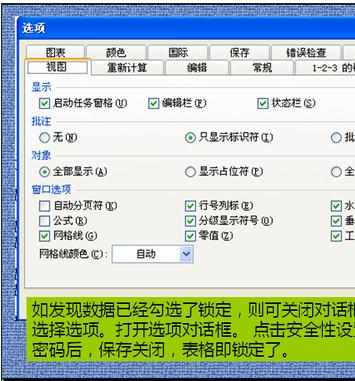
锁定单元格步骤3:打开文档。并全选内容,并设置单元格,勾掉锁定。

锁定单元格步骤4:选定需要锁定内容,勾选锁定。

锁定单元格步骤5:继续设置一个文档密码。此时,用鼠标点击在选定的范围内任意单元格,会发现这些单元格已经无法选中了。而这个范围外的其它单元格则可以选中并编辑。
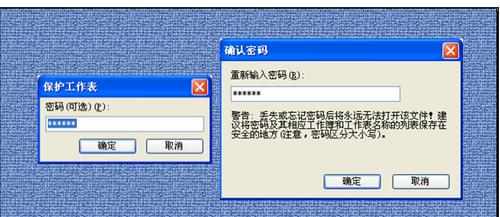
看了excel锁定单元格的教程还看了:
1.excel怎么锁定固定某些单元格不被编辑
2.excel表格单元格锁定的教程
3.excel2007怎么锁定单元格
4.如何解除excel锁定单元格的方法
5.excel锁定带有公式的单元格教程
6.Excel表格中怎么锁定单元格
7.Excel2013怎么锁定含有公式的单元格
8.Excel2013怎么用名称固定引用单元格

excel锁定单元格的教程的评论条评论